Beyond Compare工具栏图标变小了怎么办?
Beyond Compare 4是目前互联网上最优秀的全面、多元、专业的文件对比工具之一,具备文件夹比较,文件夹合并,文件夹同步,文本比较和文本合并五大功能,用户只需用简单而强大的操作命令,即可开启最优质的对比体验,找出你感兴趣的差异,合并变化,然后同步文件,并生成报告。今天小编就来教大家Beyond Compare工具栏图标变小的解决方法,希望大家会喜欢。
Beyond Compare工具栏图标变小的解决方法:
打开Beyond Compare,在主页面左侧新建会话目录中双击选择“文本比较“会话,打开会话操作界面。当然也可以直接选中需要比较的两份文件,右键文件并在展开的菜单中选择”比较“选项。
在打开的文本比较会话界面中,如图所示,比较会话的工具栏图标相对较小,且工具栏按钮上没有文字描述,单击菜单栏“工具”按钮在展开的菜单中选择“选项”操作命令。
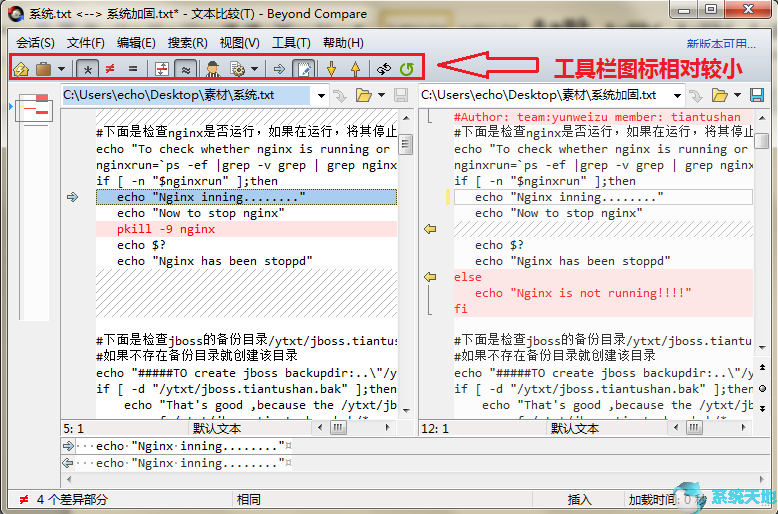
在Beyond Compare选项窗口中,切换到“工具栏等“页面,勾选右侧页面底部”带文本标签的大按钮(所有视图)“复选框,单击”应用“按钮完成设置。
单击“确定”按钮,关闭选项窗口,再次回到文本比较会话界面,如下图所示,比较会话的工具栏恢复正常大小并且均带有文字描述,方便用户进行操作。
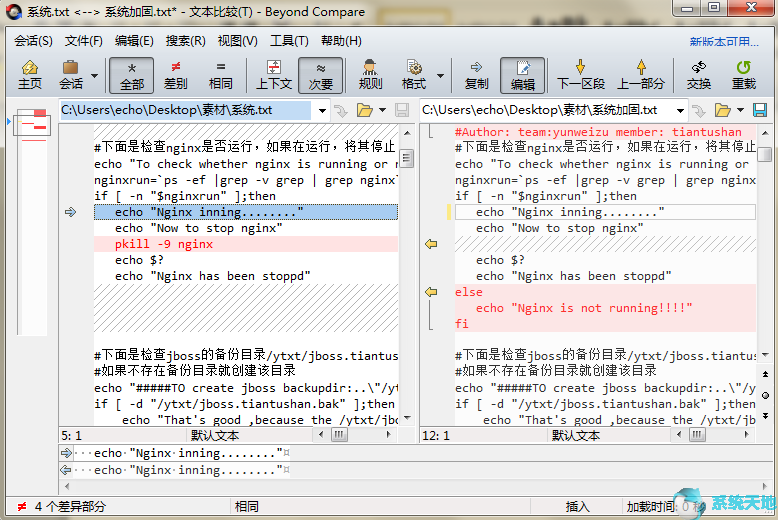
以上介绍的内容就是关于Beyond Compare工具栏图标变小的解决方法,不知道大家学会了没有,如果你也遇到了这样的问题的话可以按照小编的方法自己尝试一下,希望可以帮助大家解决问题,谢谢!!!了解更多的教程资讯亲关注我们系统天地网站~~~~




